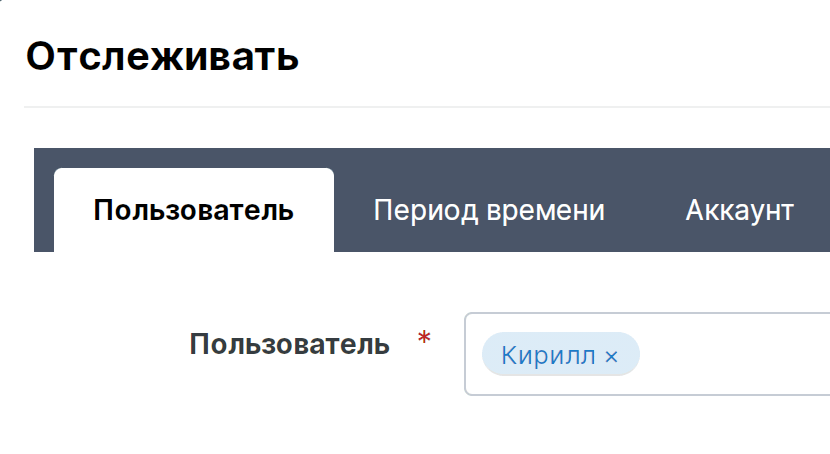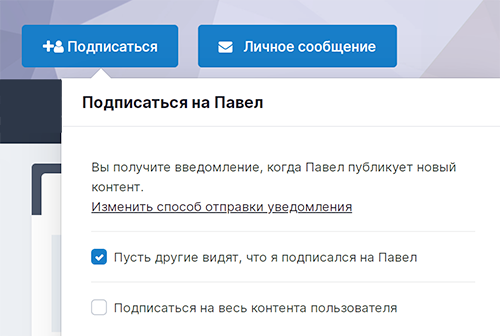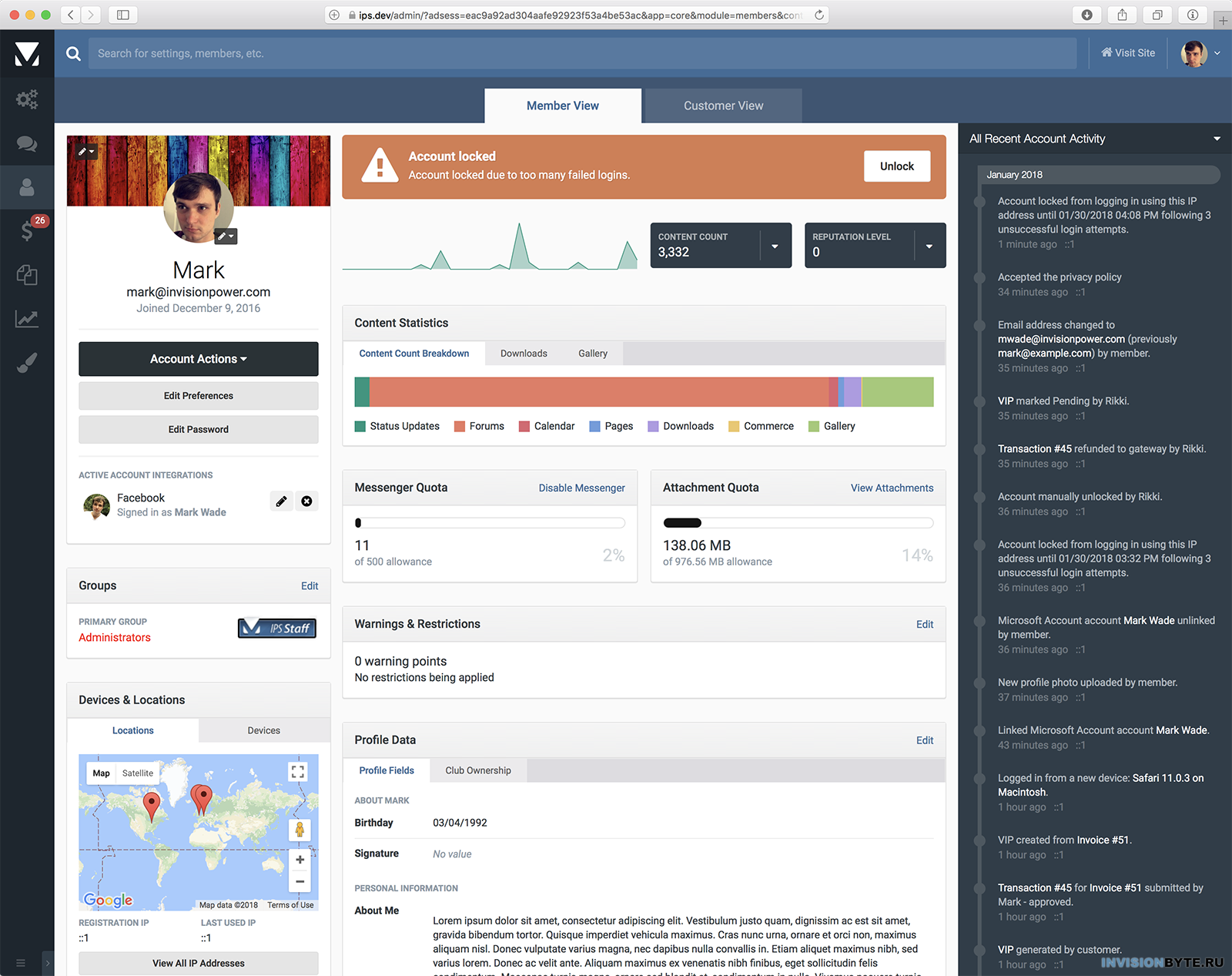Поиск сообщества
Показаны результаты для тегов 'пользователь'.
Найдено: 17 результатов
-
-
- отошёл
- отсутствует
-
(и ещё 2 )
C тегом:
-
Русский язык для Member Away Просмотр файла Русский язык для приложения Статус отсутствия. Добавил Кирилл Добавлено 22.04.2021 Категория Локализация
-
- away
- отсутствует
-
(и ещё 2 )
C тегом:
-
-
- иконка
- пользователь
-
(и ещё 2 )
C тегом:
-
Приложение позволяет пользователям выбрать одну из 634 иконок Font Awesome, которая будет отображаться рядом с именем в разных местах сообщества. Вы можете указать группы, пользователям которых можно выбирать иконку. Просмотр полной приложение
-
-
- members
- пользователь
-
(и ещё 2 )
C тегом:
-
Хотите отслеживать активность конкретных пользователей в вашем сообществе? Приложение позволит вам отслеживать шаги любого пользователя, когда он взаимодействует с вашим форумом. Вы можете ограничить отслеживание по времени и выбрать какие конкретные действия записывать в журнал отслеживания. Отслеживаемые действия Аккаунт Авторизация, выход из аккаунта, смена пароля, смена e-mail адреса, загрузка аватара и облокжи. Профиль Посещение профиля, подписка/отписка от пользователя, игнорирование/отмена игнорирования, публикация статус и ответ на статус. Личные сообщения Включить/отключить ЛС, создание и ответ в ЛС, выход из ЛС. Контент Открыть элемент контент, создать новый контент, ответ/комментарий, написание отзыва, подписка/отписка на контент. Клубы Создать клуб, изменить настройки клуба, выделить/снять с выделения клуб, пригласить пользователей в клуб, запросить вступление/вступить/выйти из клуба. Поиск Использование поиска. Вы сможете отслеживать ключевые запросы.
-
- пользователь
- member
-
(и ещё 2 )
C тегом:
-
Хотите отслеживать активность конкретных пользователей в вашем сообществе? Приложение позволит вам отслеживать шаги любого пользователя, когда он взаимодействует с вашим форумом. Вы можете ограничить отслеживание по времени и выбрать какие конкретные действия записывать в журнал отслеживания. Отслеживаемые действия Аккаунт Авторизация, выход из аккаунта, смена пароля, смена e-mail адреса, загрузка аватара и облокжи. Профиль Посещение профиля, подписка/отписка от пользователя, игнорирование/отмена игнорирования, публикация статус и ответ на статус. Личные сообщения Включить/отключить ЛС, создание и ответ в ЛС, выход из ЛС. Контент Открыть элемент контент, создать новый контент, ответ/комментарий, написание отзыва, подписка/отписка на контент. Клубы Создать клуб, изменить настройки клуба, выделить/снять с выделения клуб, пригласить пользователей в клуб, запросить вступление/вступить/выйти из клуба. Поиск Использование поиска. Вы сможете отслеживать ключевые запросы. Просмотр полной приложение
-
Русский язык для Track Members Просмотр файла Русский язык для приложения Отслеживание пользователей. Добавил Кирилл Добавлено 14.04.2021 Категория Локализация
-
- members
- пользователь
-
(и ещё 2 )
C тегом:
-
-
- пользователь
- подписка
-
(и ещё 1 )
C тегом:
-
Просмотр и изменение пользователя, вероятно, является одной из наиболее часто используемых функций в админцентре. Дизайн был неизменным несколько лет, а вкладки с настройками в профиле постоянно разрастаются. Разработчики не только значительно улучшили дизайн, но и добавили много новых функций. Давайте рассмотрим некоторые улучшения: Простое переключение между просмотром пользователя и клиента Если вы установили Коммерцию, то теперь вы можете переключаться между «Просмотр пользователя» (который показан на изображении выше) и «Просмотр клиента» (показывает страницу текущего клиента в Коммерции с покупками, счетами и т.д.). Это облегчает просмотр всей информации о пользователе в одном месте. Если вы не установили Коммерцию, верхняя панель вкладок не будет отображена. Основная информация Панель сверху слева содержит основную информацию, такую как имя, адрес электронной почты и фотографии. Теперь вы можете перепозиционировать фото обложки и обрезать фото профиля (данный функционал ранее был недоступен в админцентре). Чтобы изменить отображаемое имя или адрес электронной почты, просто щелкните и удерживайте мышку на информации, и появится текстовое поле редактирования. Кнопки ниже позволяют объединить, удалить, авторизоваться и изменить настройки или пароль для пользователя. Кроме того, эта панель содержит все социальные сети, с помощью которых пользователь авторизовался. Эта область покажет вам фотографию профиля и имя профиля в этой сети, и для многих сетей вы можете кликнуть по аккаунт, чтобы перейти непосредственно к профилю пользователя в Facebook/Twitter/и т.д. Вы также можете отредактировать параметры синхронизации для метода и отменить связь с аккаунтами, что ранее было недоступно. Если у вас установлена Коммерция, будет отображён специальный индикатор, если у пользователя есть активная подписка. Оповещения Если пользователь не подтверждён, забанен, помечен спамером или заблокирован, будет показан большой баннер, чтобы вы обратили внимание на это. Для пользователей, не прошедших процесс подтверждения или забаненных пользователей, баннер будет содержать объяснительную информацию по данному статусу (например, если они еще не отреагировали на проверочное письмо, поскольку они ожидают одобрения администратора или если они были забанены вручную). Местоположения и устройства Эта панель покажет вам на карте все местоположения, которыми пользовался пользователь при посещении вашего сообщества (на основе их IP-адреса), а также IP-адрес, который использовался для регистрации и тот, который использовался последним. На вкладке «Устройства» отображаются самые последние используемые устройства. Статистика контента Прямо посередине профиля вы можете увидеть некоторые статистические данные о деятельности пользователя. Это: Спарклайн-график последнего контента. Количество контента и баллов репутации (с инструментами для ручного изменения или пересчёта). Разбивка контента на приложения, где он был сделан. Визуальная индикация того, сколько место занято личными сообщениями и вложениями. Если установлена Галерея или Загрузки, также доступен обзор статистики, предоставляемый этими приложениями. Предупреждения и ограничения Этот блок показывает последние предупреждения аккаунта, а также указывает, применяются ли какие-либо ограничения (например, модерация контента, ограниченная публикация или ограничения на уровне приложения), что ранее было трудно заметить изначально. Активность аккаунта Справа находится панель, которая отображает все последние действия учетной записи. Хотя это было доступно в предыдущих версиях («История участников»), разработчики внесли некоторые существенные улучшения: Значительно расширено количество событий, которые регистрируются в этом блоке. Теперь записываются изменения фото, изменение группы, использование нового устройства при авторизации, блокировка аккаунта (неудачными попытками авторизации или неверного прохождения двухфакторной авторизации) или разблокировка аккаунта, изменение пароля/почты/отображаемого имени, когда пользователь привязывает или отвязывает социальную сеть от своего аккаунта, объединение пользователя, отметка спамером или снятие отметки, получение/признание/отклонение предупреждения, применение ограничений, включение/отключение/изменение двухфакторной авторизации, ошибка токена OAuth если Invision Community используется в качестве OAuth сервера, включение/отключение получения рассылок, и принятие политики/условий конфиденциальности, а также всей связанной с Коммерцией информации. Теперь отображается гораздо больше информации, например, кто внес изменения (например, администратор, сам пользователь или если он был изменен API REST или синхронизация с социальной сетью) и как было произведено изменение (например, для пароля - если пользователь использовал инструмент «Забыли пароль» или изменил его в своих настройках аккаунта) и какие данные были до и после. Это включает в себя осознание того, было ли изменение внесено администратором после использования инструмента «Войти как пользователь». Теперь вы можете фильтровать информацию, которую вы видите, чтобы быстро найти то, что ищете. Расширяемость Новый профиль был разработан с учётом расширяемости. Разработчики сторонних приложений могут добавлять новые блоки и вкладки. Любые приложения/плагины, которые в настоящее время добавляют вкладку в форму «Редактирование пользователя», сохраняют обратную совместимость, и их вкладка продолжает отображаться при нажатии кнопки «Изменить настройки» в панели изменения основной информации.
-
- пользователь
- 4.3
-
(и ещё 1 )
C тегом:
-

Пример #1: Перемещение неактивных пользователей в новую группу
Павел опубликовал документ в Automation Rules
В этом примере мы создадим систему, которая будет перемещать "неактивных" пользователей в другую группу, если они не участвовали в жизни сообщества в течение определенного периода времени. Ингредиенты: 1 пользовательское действие. 1 правило. Шаг #1 - создание собственного действия в правилах Назовём его "Деактивация неактивных пользователей". После создания этого действия, добавьте аргумент действия, который примет пользователя. Название аргумента - Пользователь, описание - Пользователь для деактивации, тип аргумента - Object, тип значения - Any Member ( \IPS\Member ), Обязательно - да. Шаг #2 - создание правила Используйте пользовательское действие "Деактивация неактивных пользователей" в качестве события, инициирующего срабатывание правила. Назовите правило "Деактивация пользователей, если неактивны". После того, как вы создали правило, вам нужно будет добавить условие к правилу, которое проверяет, действительно ли пользователь соответствует критериям "неактивный". Один из способов сделать это - добавить условие с проверкой "Значения атрибута пользователя". Назовите условие "Последняя активность пользователя за период времени". Сохраните, после чего перед вами появятся параметры, из которых необходимо выбрать "Последняя активность", далее выберите параметр "Within the last" и установите период времени, например 3 месяца. В настройках "Пользователи для проверки" должен быть установлен аргумент из пользовательского действия "Деактивация неактивных пользователей". Поскольку это условие будет проверять, БЫЛ ли пользователь активен в течение периода времени, обязательно установите параметр «НЕТ» для условия, то есть будет верно, только если он не был активен. Сохраните условие. Вы можете добавить другие условия по своему усмотрению. Добавьте действие к этому правилу, которое будет выполнено при соблюдении условий правила. Выберите действие "Изменить основную группу пользователя". Назовите его "Перемещение пользователя в новую группу". Выберите новую группу, в которого переместить пользователя и укажите аргумент события "Деактивация пользователя". Шаг #3 - Запланируйте пользовательское действие на регулярной основе. Перейдите в раздел "Действия" в админцентре в правилах. Нажмите на выпадающее меню рядом с "Деактивация неактивных пользователей" и выберите "Запланировать вручную". Выберите "Повторно" в опции "Частота действия". Выберите подходящий период времени между запусками, например 7 дней. Поскольку вы хотите, чтобы это действие применялось ко всем пользователям сообщества, выберите "Пользователь" в качестве опции Массовый процесс. Сохраните форму. Процесс настройки завершён! deactivate-members-who-have-been-inactive.xml -
Кликнув на ваше имя и выбрав из меню пункт "Настройки профиля", вы будете перемещены на страницу, похожую на изображение ниже, где вы можете изменить различные настройки вашего аккаунта на сайте. Область настроек аккаунта Обзор На странице обзоры вы увидите аккаунты социальных сетей, к которым вы активировали авторизацию, а также ссылки на другие настройки. Здесь также расположены дополнительные вкладки с настройками, где вы можете изменить свой адрес электронной почты, пароль или имя пользователя. Привязанные аккаунты социальных сетей При клике на любой доступный аккаунт социальной сети, вы сможете произвести соответствующие доступные настройки аккаунта. Например, ниже вы можете увидеть настройки Facebook, позволяющие вам синхронизировать различные элементы вашего сайта и Facebook. Привязанные аккаунты в социальных сетях Настройки уведомлений Кликнув на ссылку "Настройки уведомлений" в разделе "Другие настройки" на вкладке Обзор, вы попадёте на страницу с общими настройками уведомлений. В верхней части страницы настроек уведомлений вы увидите раздел, похожий на показанный на изображении ниже. Прежде всего, вы увидите уведомление справа "Уведомления браузера включены". Это означает, что если ваш браузер позволяет принимать уведомления рабочего стола, уведомления будут приходить вам, даже когда вы не активны на данной странице. На странице слева вы увидите ряд настроек, позволяющих вам настроить параметры автоматических уведомлений. Так, например, вы можете настроить уведомления таким образом, чтобы при написании сообщения в какой-либо теме, вы автоматически подписывались на неё. Настройки уведомлений в IPS4 В нижней части страницы, вы можете установить типы уведомлений для каждого случая. Таким образом, вы можете настроить получать уведомления на сайте и по электронной почте каждый раз, когда кто-то из пользователей отправит вам личное сообщение. Типы уведомлений Игнорируемые пользователи Вы можете попасть на страницу Игнорируемых пользователей из области "Другие настройки" на вкладке Обзор. Эта область позволяет вам (если у вас есть доступ) устанавливать пользователей, чей контент на сайте вы не хотите видеть. Таким образом, если пользователь отправил сообщение в теме и вы его игнорируете, вы не увидите созданное им сообщение. Это может быть полезно и применено для пользователей, чей контент вам не интересен. Для этого просто введите имя пользователя и добавьте его в список. Игнорируемые пользователи
-
- пользователь
- профиль
-
(и ещё 1 )
C тегом:
-
Профили являются важнейшей частью вашего сообщества. Каждый пользователь сообщества имеет собственный профиль, который могут просматривать остальные пользователи (если у них есть соответствующий доступ) и который может быть настроен по собственному желанию пользователя. В профиле отображена вся общая информация о пользователе, включая созданный им контент, подписчиков и многое другое. Редактирование информации профиля Чтобы открыть страницу вашего профиля, вы можете кликнуть на ваше имя вверху в правой области сайта и выбрать пункт "Профиль" из выпадающего меню. Ссылка профиля пользователя После входа в свой профиль, вы увидите страницу, похожу на изображении ниже. В странице профиля вы увидите опубликованный вами контент в центральной колонке, однако, если у вас есть альбомы в галерее, записи в блогах и так далее, вы также увидите вкладки, каждая из которых отобразит ваш контент, опубликованный в данном приложении. Для редактирования своего профиля, нажмите кнопку "Изменить профиль", расположенную справа сверху вашего профиля. Профиль пользователя в IPS4 На странице редактирования профиля вы можете указать или изменить дату своего рождения, активировать или отключить функцию обновления статусов, а также указать подробную информацию о себе в текстовом поле "Обо мне". Изменение профиля Изменение обложки профиля В IPS4 вы можете установить собственную фотографию обложки профиля (в зависимости от прав доступа), нажав на кнопку "Обложка" справа сверху вашего профиля. Устанавливает обложку профиля Изменение фотографии профиля Фотография профиля отображается в профиле и ещё в некоторых местах, например при публикации сообщений и используется как ваш аватар во всём сообществе. Вы можете добавить фото путём загрузки с вашего устройства или указать URL-адрес изображения. После загрузки изображения его можно позиционировать или изменить его размер. Установка фотографии профиля Просмотр контента Из профиля любого пользователя, вы можете просмотреть всю его активность на сайте, кликнув на кнопку "Мой контент", расположенную справа сверху профиля. Это предоставит вам возможность фильтровать контент пользователя по тем областям, где контент был опубликован. Опубликованный контент пользователя Приватость профиля Вы можете отключить другим пользователям сайта просматривать последних посетителей вашего профиля путём отключения этого блока. Отключить/включить его можно по ссылке в соответствующем блоке "Посетители профиля" в блоке слева в вашем профиле.. Блок посетителей профиля пользователя Вы также можете отключить возможность другим пользователям подписываться на ваш контент. Сделать это можно путём изменения настройки в блоке подписчиков: Запрет подписываться на пользователя
-
- profile
- пользователь
-
(и ещё 1 )
C тегом:
-
Группы пользователей дают вам широкие возможности контроля над тем, что могут и не могут делать, какие области просматривать и как взаимодействовать между собой ваши пользователи на сайте. Пользователи должны иметь основную группу (по умолчанию она называется Пользователи), а также несколько вторичных групп. Основная группа отображается под именем пользователя, она также наследует доступы и разрешения всех вторичных групп, в которых находится пользователь. Большая часть основных доступов пользователей настраиваются именно в этой области. Список групп пользователей в Invision Community 4 При клике на иконку редактирования справа от каждой группы, вы попадает на страницу редактирования группы. Это даст вам набор инструментов, необходимых для быстрого и эффективного управления настройками группы. Также вы можете сделать копию существующей группы с помощью соответствующей иконки копирования. Изменение группы Страница редактирования группы разделяется на несколько областей на разных вкладках. Хотя все настройки доступны для понимая, мы разберём некоторые важные из них ниже. Обратите внимание, у вас может быть больше или меньше вкладок, в зависимости от установленных приложений. Вкладки с основными настройками группы пользователей в Invision Community 4 Настройки группы Настройки разделены на несколько областей, объединяющих их назначение. В данной вкладке 4 группы настроек. Детали группы - Здесь вы устанавливаете основные параметры группы, например название группы, иконка, которая будет отображена под именем пользователя этой группы в различных областях вашего сайта, форматирование группы с возможностью использования HTML кода, а также продвижение пользователей группы в любую другую группу на основе заданных параметров. Разрешения - Здесь перечислены основные доступы группы, например, имеет ли группа доступ к сайту, когда от выключен или сколько раз пользователи группы могут менять своё отображаемое имя (это не права доступа, о них поговорим позже). Подписи - Различные настройки, относящиеся к подписи пользователей группы. Настройки конфиденциальности - Здесь вы можете запретить отображение редактируемый группы в списке онлайн пользователей, а также возможность пользователей группы быть проигнорированными пользователями других групп. Это полезно для групп администраторов и модераторов. Контент Здесь всё логично и понятно, но некоторые настройки мы рассмотрим подробнее. Загрузки - Обратите внимание, что эта область настроек носит глобальный характер. Например, если вы установите настройку "Общий объем дискового пространства", то значение будет применено ко всем пользователям группы в рамках всего сайта. После достижения этого лимита, пользователь этой группы больше не сможет загружать файлы/изображения на сайт. Удаление - Важно отметить, что удаление подразумевает полное удаление с сайта. Если вы разрешили пользователям группы удалять их собственный контент с сайта, то они смогут удалить контент полностью и безвозвратно, без возможности восстановления. Данная настройка должна быть включена с особой осторожностью. Если вы сомневаетесь, активируйте скрытие контента, т.к. в этом случае вы сможете восстановить скрытый контент. Социальное Вкладка содержит различные настройки социальной направленности, например, сколько личных сообщений может создать пользователь данной группы в день, можно ли публиковать свой статус, можно ли просматривать историю репутации и другое. Галерея/Блог/Другое Если у вас установлены дополнительные приложения, вы увидите дополнительные вкладки этих приложений с соответствующими настройками. Это позволит вам быстро настроить доступ к возможностям приложений, например ограничить группе возможность создания блогов или ограничить размер загружаемой в галерею фотографии. Основные настройки группы в Invision Community 4 Изменение разрешений Права доступа могут быть изменены из многих областей вашего сайта для каждой из созданных групп. Из страницы списка групп вы можете получить доступ к редактированию прав доступа с помощью кнопки с иконкой замка, расположенной справа от названия группы. По клику на эту иконку, вы получите доступ к редактированию прав доступа ко многим областям вашего сайта в удобном формате таблицы. Просто отметьте необходимые флажки и сохраните настройки. Сетка прав доступа группы в IPS 4
-
- группа
- группы пользователей
-
(и ещё 1 )
C тегом:
-
Вы можете найти пользователя воспользовавшись формой поиска, расположенной в админцентре справа сверху. Вы можете указать отображаемое имя, адрес электронной почты, идентификатор заказа и любую другую информацию для поиска пользователя. Кроме того, вы можете посетить страницу Пользователи вашего админцентре для просмотра списка всех пользователей вашего сайта. Страница редактирования пользователя разделена на различные области во вкладках. Хотя большинство настроек очевидны и понятны, мы разберём некоторые из них. (Обратите внимание, у вас может быть больше или меньше вкладок, чем на изображении ниже, в зависимости от установленных приложений). Список вкладок при редактировании пользователя в IPS 4 Информация Здесь вы можете изменить основную информацию пользователя. К этому можно отнести отображаемое имя пользователя, пароль или смена группы пользователю. Здесь можно отметить, что вы можете изменить основную группу пользователя, а также указать вторичную группу, позволяя пользователю получить больше привилегий. Например, у вас на сайте есть две области - Продажи и Маркетинг, доступ к которым имеют соответствующие группы. Вы можете с лёгкостью дать доступ определённым пользователям к обеим областям, просто указав вторичную группу. Ограничения На этой вкладке вы можете контролировать ограничения пользователя. Запрет постинга или модерация контента могут быть настроены на определённый период времени или бессрочно. Ограничительные меры могут быть также настроены на сайте вашими модераторами, путём выдачи предупреждений. В таком случае данные на этой вкладке будут автоматически обновлены. Профиль В то время как здесь содержится личная информация пользователя, вам всегда может потребоваться изменить эти данные в тех случаях, если, например, пользователь указал что-то нежелательное или у пользователя нет доступа на редактирование какой-либо информации в его профиле. Здесь вы можете указать/изменить обложку пользователя или заполнить поле День рождения. Предпочтения В этой области можно просмотреть и изменить системные настройки пользователя. Здесь вы можете переопределить часовой пояс или язык пользователя. Уведомления Со временем появляются пользователи, получающие уведомления, которые им получить не хотелось бы. Как правило это происходит потому, что прошло время активности контента, на который они подписывались, или просто оставили настройки уведомлений стандартными после регистрации. В случае необходимости вы можете изменить настройки уведомлений именно в этой области. Галерея/Блоги/Другое Если у вас установлено несколько дополнительных приложений, для каждого из них будет создана вкладка с соответствующими настройками. Другие удобные инструменты Набор инструментов редактирования пользователя На основном экране редактирования пользователя вы увидите набор других удобных инструментов. Здесь есть довольно интересный инструмент - кнопка 'Войти'. Это кнопка позволит вам авторизоваться на сайте в качестве редактируемого пользователя. Представьте, что у вас есть пользователь, испытывающий определённые проблемы на форуме, с которыми вы не можете столкнуться будучи администратором. Может быть он не может зайти в раздел, в который, как вам кажется, у него доступ есть. Этот инструмент даёт вам возможность зайти на сайт глазами этого пользователя и эффективно определить причину указанной проблемы. После завершения, вы можете легко вернуться в свой аккаунт, кликнув на имя пользователя сверху сайта и нажав кнопку 'Вернуться обратно в вашеимя'.
-
При разработке приложений и плагинов для IPS4 вы рано или поздно столкнётесь с взаимодействием с учётными записями пользователей. В данной статье приведены примеры взаимодействия в Invision Community 4. Основной класс пользователей в IPS4 - \IPS\Member. /* Получить авторизованного пользователя */ $member = \IPS\Member::loggedIn(); /* Загрузить определённого пользователя по его ID */ $member = \IPS\Member::load( 1 ); /* Загрузить определённого пользователя по его e-mail адресу */ $member = \IPS\Member::load( 'john@doe.com', 'email' ); /* Получить гостя или создать нового пользователя */ $member = new \IPS\Member;Если у вас есть экземпляр класса \IPS\Member для работы, вы можете настроить или изменить значения для учётной записи пользователя просто установив свойства на объекте, которые соответствуют столбцам в таблице базы данных core_members. Например, чтобы изменить выбранный пользователем язык, вы можете сделать следующее: /* Загружаем пользователя */ $member = \IPS\Member::load( 1 ); $member->language = 2; $member->save();Вы должны вызвать метод save() после внесения соответствующих изменений, чтобы они были сохранены в базе данных, иначе изменения будут применены только до обновления страницы. Если вы работаете с объектом гостя и вызываете метод save(), запись о новом пользователе будет сохранена в базе данных (то есть будет создан новый пользователь). Для облегчения работы, в классе присутствуют некоторые методы, так называемые получатели и установщики. Например, при установке имени пользователя, автоматически обновится seo имя пользователя (seo name) и появится запись в журнале смены имён пользователей. Некоторые особые свойства доступны через получателей: $member->group: специальный получатель (это свойство, не метод), который вернёт данные группы пользователя. Этот метод автоматически объединит разрешения основной группы с одной или всеми вторичными группами, выдав таким образом наилучшие разрешения из всех групп.$member->groupName: Вернёт название группы пользователя, форматированное на основе соответствующей настройки в админцентре.$member->groups: Вернёт идентификаторы (ID) всех групп, в которых состоит пользователь.$member->real_name: Вернёт имя пользователя или пустую строчку для гостя.$member->birthday: Вернёт локализованный день рождения пользователя, принимая во внимание тот факт, что предоставление года рождения необязательно.$member->photo: Свойство возвращает фотографию пользователя в качестве объекта \IPS\Url (который может быть приведён в строку для получения URL адреса фотографии). Фото безопасно для просмотра в админцентре.$member->rank: Свойство возвращает массив заголовка пользователя и изображение ранга на основе соответствующих настроек в админцентре.Есть ещё немаловажные методы в классе: $member->delete( $setAuthorToGuest=TRUE ): Вызовите этот метод для удаления пользователя. Принимается один параметр, позволяющий установить авторство контента удаляемого пользователя в качестве гостя, если параметр TRUE. Если FALSE - контент будет удалён. Обратите внимание, если вы используете внешние методы авторизации, поддерживающие удаление пользователей, пользователь также будет удалён и во внешней базе данных.$member->flagAsSpammer(): Метод отметит пользователя спамером, удалив или скрыв его контент (на основе конфигурации администратора) и сообщит о спамере в IPS анти-спам (если указано в настройках).$member->unflagAsSpammer(): Метод снимет отметку спамера с пользователя и сообщит об изменениях в IPS анти-спам (если настроено).$member->age( $date=NULL ): Вернёт возраст пользователя. Если объект \IPS\DateTime поставляется в качестве единственного параметра метода, то возраст рассчитывается на основе заданной даты.$member->location(): Возвращает текущее местонахождение пользователя на сайте, если он онлайн.$member->isAdmin(): Возвращает администратор пользователь, или нет.$member->isOnline(): Возвращает онлайн ли пользователь, или нет.$member->isBanned(): Возвращает забанен ли пользователь, или нет. Включая временный бан..$member->inGroup( $group, $permissionArray=FALSE ): Проверяет, принадлежит ли пользователь группе или нескольким группам. $group может быть ID группы (целое число), или массив ID групп. Если пользователь принадлежит ЛЮБОЙ группе массива, метод вернёт значение TRUE. Если $permissionArray передаётся как TRUE, пользователь проверяется по массиву разрешений вместо ID групп.$member->language(): Возвращает экземпляр \IPS\Lang для пользователя на основе его предпочтения, либо на основе автоматически выбранного языка по умолчанию, если пользователь не выбрал язык. Это используется для получения языковых строк, например: \IPS\Member::loggedIn()->language()->addToStack( 'языковая_строка' );$member->url(): Возвращает URL адрес на профиль пользователя как экземпляр \IPS\Http\Url.$member->acpUrl(): Возвращает URL адрес на страницу редактирования пользователя в админцентре как экземпляр \IPS\Http\Url.$member->link( $warningRef=NULL, $groupFormatting=FALSE ): Возвращает HTML ссылку на профиль пользователя. Если $warningRef передаётся в виде строки, будет представлен ключ предупреждения пользователя (если пользователь предупреждён). $groupFormatting обозначает форматировать или нет отображаемое имя пользователя на основе настройки форматирования в админцентре.$member->profileFields(): Возвращает дополнительные поля профиля пользователя в виде массива.$member->contentProfileFields(): Похоже на profileFields() , но возвращает контент полей профиля.$member->ipAddresses(): Возвращает IP адреса, используемые пользователем.$member->markAllAsRead(): Отмечает сайт прочитанным для пользователя.$member->markersItems( $app, $key ): Извлекает маркеры элементов для пользователя для данного приложения и ключа.$member->markersResetTimes( $app ): Извлекает количество сбросов маркеров элементов для данного приложения.$member->warnings( $limit, $acknowledged=NULL, $type=NULL ): Извлекает предупреждения пользователя. Лимит может быть передан как целое число, чтобы ограничить количество извлекаемых элементов. Если $acknowledged указано NULL, будут извлечены все предупреждения, или TRUE и FALSE будут извлечены только признанные или непризнанные предупреждения соответственно. Если $type передаётся в виде строки, будут извлечены предупреждения только этого типа.$member->reputation(): Метод возвращает репутацию пользователя в качестве языковой строки.$member->reputationImage(): Метод возвращает изображение репутации пользователя.$member->encryptedPassword( $password ): Шифрование простого текстового пароля с использованием соли пользователя (вы можете обновить соль перед вызовом этого для нового пароля).$member->generateSalt(): Генерирует новую соль для пользователя.$member->notificationsConfiguration(): Возвращает конфигурацию уведомлений пользователя.$member->following( $app, $area, $id ): Определяет, если пользователь подписан на определённое приложение, область , ID (все значения должны быть указаны)$member->acpRestrictions(): Возвращает ограничения пользователя в админцентре, к каким областям админцентра пользователь имеет доступ.$member->modPermissions(): Возвращает модераторские разрешения пользователя, если имеются.$member->reportCount(): Получить количество элементов контента с жалобами, которое пользователь может просмотреть в центре жалоб.$member->isIgnoring( \IPS\Member $member, $type ): Определяет игнорируют ли пользователя другие участники. $type должен быть указан и должен быть 'signatures', 'topics' или 'messages'.$member->createMenu(): Возвращает созданное пользователем меню. Это кэшируются (и при необходимости автоматически очищается).$member->moderateNewContent(): Определяет, должен ли новый контент пользователя пройти модерацию.$member->coverPhoto(): Возвращает обложку пользователя, если она имеется.$member->hasAcpRestriction( $app, $module=NULL, $key=NULL ): Определяет, если пользователь имеет ограничения в админцентре, установленные для данного $app, $module или $key (обязательно только $app). Если у пользователя есть набор ограничений, имеется ввиду, что он имеет доступ к ним.$member->modPermission( $key=NULL ): Определяет, если пользователь имеет доступные модераторские разрешения.$member->canWarn( \IPS\Member $member ): Может ли текущий пользователь предупредить другого пользователя.$member->checkLoginKey(): Проверяет ключ авторизации пользователя на срок его хранения.$member->recountNotifications(): Пересчитывает непрочитанные уведомления пользователя.$member->recountContent(): Пересчитывает количество контента пользователя.$member->recountReputation(): Пересчитывает репутацию пользователя.$member->canAccessModule( $module ): $module должен быть экземпляром \IPS\Application\Module и метод возвращает имеет ли пользователь доступ к модулю или нет.$member->validate(): Отмечает пользователя подтверждённым.$member->merge( \IPS\Member $otherMember ): Объединяет текущий аккаунт пользователя с другим (обратите внимание, что слияние происходит в фоновом режиме и не может произойти сразу; кроме того, аккаунт пользователя, который будет удалён, не сможет удалить, пока не объединится весь контент).$member->checkPostsPerDay(): Проверяет ограничение сообщений в день.$member->checkGroupPromotion(): Проверяет, должен ли пользователь продвинуться в другую группу и продвигает, если это так. Обратите внимание, что необходимо опять вызвать save() вручную для сохранения изменений.$member->clearCreateMenu(): Очистка кеша создания меню для пользователя.